Modo Atual
Modo Atual
Configurando o protocolo de migração:
Nesta etapa iremos definir o protocolo de conexão com o servidor de origem.
- Faça login em admin.google.com usando a conta administradora do Google Workspace.
- Na página inicial de seu painel, acesse o campo Dados → Importação e exportação de dados → Migração de dados (novo)
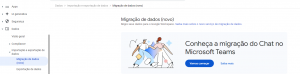
- Localize IMAP e clique em Migrar
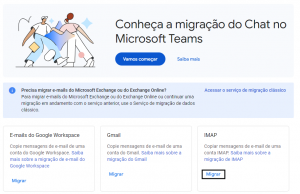
- Na etapa 1, você irá colocar o Servidor de Origem dos seus E-mails e depois clicará Testar conexão.

- Na etapa 2, você irá fazer um arquivo em CSV. Nesse arquivo você irá colocar na primeira coluna o e-mail de origem, na segunda a senha desse e-mail e na terceira coluna o e-mail foi criado no painel do Google Workspace.
- Após esse arquivo criado você irá fazer o upload do arquivo.
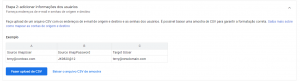
- Na etapa 3, irá colocar a data começará a migração e também se será migrado os E-mails excluídos e também a pasta de Lixo Eletrônico.
- Após isso você irá clicar em Salvar
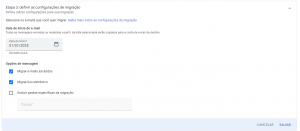
- Após esses processos você irá clicar em Iniciar migração e ela irá começar

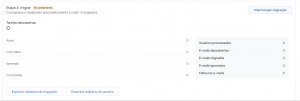
Modo Legado
Modo Legado
Vídeo Tutorial
Configurando o protocolo de migração:
Nesta etapa iremos definir o protocolo de conexão com o servidor de origem.
- Faça login em admin.google.com com a conta administradora do Google Workspace.
- Na página inicial de seu painel, acesse o campo Pessoal > Mostrar mais > Migração de Dados.
- Clique em Migração de dados.
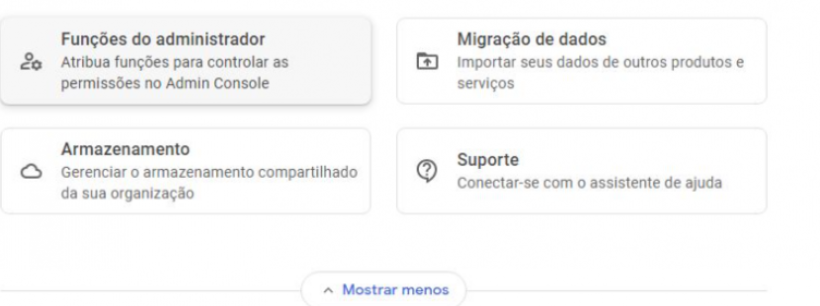
- Origem da migração : selecione Outro servidor IMAP ou o protocolo mais adequado a seu provedor.
- Defina também que tipo de dados será migrado.
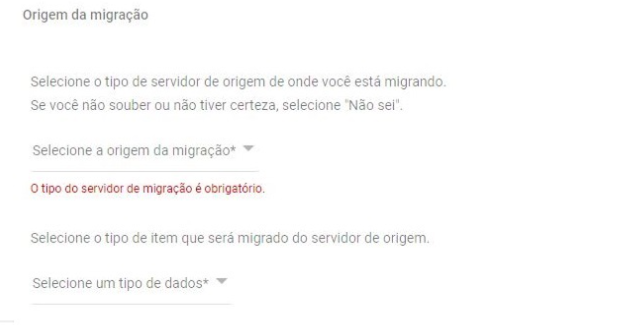
- Protocolo de conexão : Insira IMAP e o endereço IMAP do servidor de origem.
- Conta de função : Digite o endereço de e-mail e a senha da sua conta de origem.
- Clique em Iniciar.
- Determine a data dos arquivos que serão migrados e também se a lixeira e caixa de spam devem ser migrados.
- Agora, basta configurar os usuários para onde as informações serão migradas.
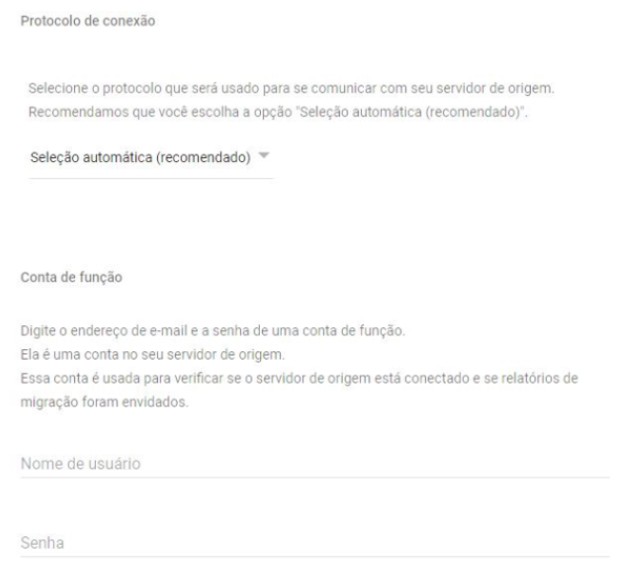
- Clique em Adicionar usuário.

- Primeiro insira o endereço de e-mail e senha da caixa de onde as informações irão partir, depois o endereço de e-mail da respectiva caixa do Google Workspace.
- Clique em Iniciar.
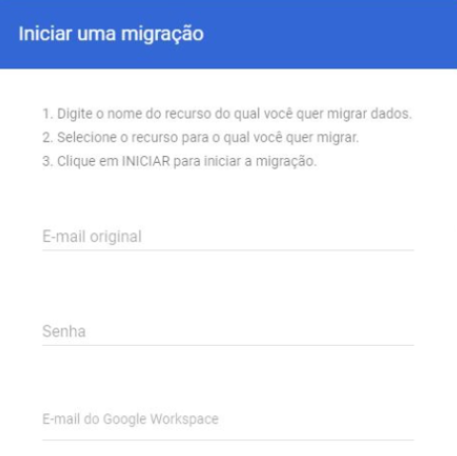
Uma barra de status indicará a progressão da migração. Repita o procedimento para cada caixa de e-mail a ser migrada.[/ht_message
